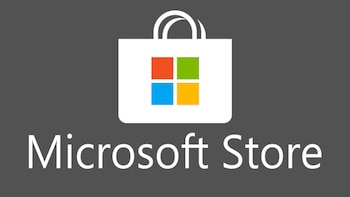La reproducción automática de videos y GIFs en redes sociales es, para muchos usuarios, una función útil pero también una fuente de molestias. Ya sea por querer ahorrar datos móviles, evitar distracciones innecesarias o mantener el control sobre lo que se visualiza —como en situaciones donde un video viral resulta no deseado—, detener la reproducción automática representa una mejora real en la experiencia digital personal.
Cada plataforma ofrece mecanismos específicos para ajustar esta función. A continuación se detallan los pasos necesarios en Facebook, Instagram, X (Twitter) y Bluesky para desactivar el autoplay de videos y GIFs en los feeds principales y Stories.

En Facebook, es posible frenar por completo la reproducción automática tanto de videos en tu Feed como en las Stories. Para hacerlo, accede al ícono de tu perfil (parte superior derecha en la versión de escritorio o en la barra inferior si usas la app en el móvil). Despliega el menú hasta encontrar “Configuración y privacidad”, luego ingresa a “Preferencias” y selecciona “Multimedia”. Allí, dentro del apartado de reproducción de video, puedes elegir la opción “Nunca” para evitar que el contenido se inicie de forma automática en cualquier contexto.
Ruta abreviada: Configuración > Preferencias > Multimedia > Reproducción de Video > Nunca.

Instagram no ofrece una función de desactivación total del autoplay, pero sí permite reducir notablemente la frecuencia de reproducción automática ajustando el uso de datos.
Desde la app, toca tu foto de perfil en la esquina inferior derecha. Una vez en tu perfil, abre el menú lateral (tres líneas horizontales en la parte superior derecha) y entra en “Configuración y actividad”. Dentro, ve a “Tu aplicación y contenido multimedia” y luego a “Calidad multimedia”, donde puedes activar la opción “Usar menos datos móviles”. Si bien esto no elimina la reproducción automática, ralentiza la carga de videos y evita que se reproduzcan sonidos salvo que interactúes directamente con un post.
Ruta abreviada: Perfil > Configuración y actividad > Tu aplicación y contenido multimedia > Calidad multimedia > Usar menos datos móviles.
X (Twitter)

En X (anteriormente Twitter), la gestión es más concreta. Dirígete a tu imagen de perfil en la parte superior izquierda (en escritorio, la barra lateral ya es visible). Selecciona “Configuración y privacidad”, busca el menú “Accesibilidad, pantalla e idiomas” y abre “Uso de datos”; allí verás la opción para desactivar la “Reproducción automática de videos”. Además, puedes adicionar una capa de control regresando a “Configuración y privacidad”, entrando en “Pantalla y sonido” y apagando las “Previsualizaciones multimedia”, lo que impide que aparezcan adelantos de imágenes o clips.
Ruta abreviada: Configuración y privacidad > Accesibilidad, pantalla e idiomas > Uso de datos > Reproducción automática de videos, y Configuración y privacidad > Pantalla y sonido > Previsualizaciones multimedia.
Bluesky

En la aplicación de Bluesky, ubica el menú tocando el ícono de tres líneas en la esquina superior izquierda del móvil (o mediante la barra lateral en escritorio). Selecciona “Configuración” al final del listado y accede al apartado “Contenido y multimedia”. Allí puedes desactivar fácilmente la opción “Reproducir automáticamente videos y GIFs” utilizando el interruptor correspondiente.
Ruta abreviada: Configuración > Contenido y multimedia > Reproducir automáticamente videos y GIFs.
Threads

En el caso de Threads, la red de microblogging de Meta, no existe por ahora una opción que permita al usuario desactivar la reproducción automática de videos en el feed, aunque no se descarta que esta función llegue a futuro.
Últimas Noticias
Extrabajador de WhatsApp acusa a Meta de ignorar severos fallos de ciberseguridad
Según la demanda, aproximadamente 1.500 ingenieros de WhatsApp poseían acceso sin restricciones a los datos personales de los usuarios

Profesor de informática asegura la gente tendrá 80 horas semanales de tiempo libre ‘gracias’ a la IA
A diferencia de quienes creen que los empleos eliminados serán reemplazados por nuevas ocupaciones, Roman Yampolskiy opina que esta vez el ciclo será diferente

Cómo sacarle el máximo provecho a tu Smart TV: guía práctica
La integración de herramientas como Chromecast amplía las opciones de reproducción de contenidos multimedia y juegos en los televisores inteligentes

Android Auto 15.0 llega con nuevas funciones: lo que debes saber
Google no ha publicado una lista oficial de novedades para esta versión, lo que enfatiza el carácter interno y técnico de la actualización

Publicar aplicaciones en la tienda de Microsoft ahora es totalmente gratis
Además, la nueva experiencia de incorporación para desarrolladores individuales llega con mejoras significativas de usabilidad